Kada nors buvo tų erzinančių „Naudojama byla“, „Negaliuištrinti failą: „Prieiga uždrausta“ arba „Gali būti naudojamas šaltinio arba paskirties failas“. „Windows“ sistemoje bandant ištrinti failą? Tu ne vienas; tai atsitinka, kai failą naudoja kita programa, kuri neleidžia jo pašalinti. Ši „Windows“ funkcija įdiegta siekiant išvengti atsitiktinio failų ištrynimo, kai jie atidaromi bet kurioje vykdomoje programoje. Nors ši funkcija yra gana naudinga, kartais nežinote, kuri programa užrakino failą ir neleidžia jums jos ištrinti. Nervinkis, kaip Paleiskite iš naujo ištrinti failą yra vienas iš lengviausių būdų pašalinti šį nepatogumą. Programa skirta automatiškai ištrinti aptariamą failą kitą kartą paleidus sistemą.
Paprastai bandant ištrinti failą, kurį užrakino kita programa, atsiranda toks langas, kaip parodyta toliau pateiktoje ekrano kopijoje.

Kol jums leidžiama atšaukti arba praleistioperacija, paspaudus „Bandyti dar kartą“, nieko nedaroma, kol programa, kuri sukelia failo užrakinimą, yra iš tikrųjų sustabdyta arba failas tinkamai uždarytas. Beje, problema iškyla tada, kai nežinote, kuri programa blokuoja operaciją.
Nors yra keletas skirtingų „Windows“komunalinės paslaugos, leidžiančios modifikuoti ar ištrinti tokius užrakintus failus jas atjungiant, tokios procedūros gali sukelti papildomų problemų ar problemų, nes nežinote, dėl kokios priežasties ar tikslo fono procesas užrakina failą. Taigi atrakinti ar ištrinti failą tokiu būdu nerekomenduojama, nebent esate tikri, ką darote, o verčiau ištrinti elementą kitoje sistemos paleidimo metu, kai minėtam procesui to failo nebereikia. Iš naujo paleiskite „Delete File Ex“ šią naštą nuo jūsų pečių ir daro viską savarankiškai. Palaikydamas paprastą ir lengvai suprantamą vartotojo sąsają, jis leidžia tokiu būdu ištrinti beveik bet kokį norimą failą.
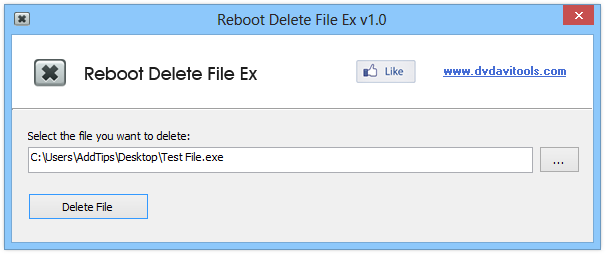
Viskas, ką turite padaryti, paspauskite naršymo mygtuką irtada pasirinkite tikslinį elementą. Po to spustelėkite apačioje esantį mygtuką „Ištrinti failą“ - tai paprasta. Nėra sudėtingų nustatymų ir galimybių supainioti vartotoją. Nors įsitikinkite, kad paleidote programą kaip administratorius, kitaip ji neveiks.
Taip pat rodomas patvirtinimo pranešimasplanuoti failo ištrynimą. Norėdami uždaryti dialogo langą, tiesiog paspauskite mygtuką Gerai. Tada tiesiog paleiskite kompiuterį iš naujo, kad pritaikytumėte pakeitimus ir užrakinta rinkmena būtų automatiškai pašalinta.
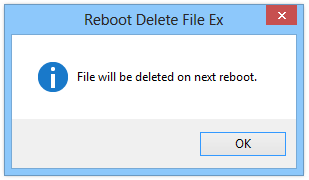
„Reboot Delete File Ex“ yra nemokama programa, veikianti tiek „Windows XP“, „Windows Vista“, „Windows 7“ ir „Windows 8“ 32 ir 64 bitų variantuose.
Atsisiųskite iš naujo paleiskite ištrintą failą













Komentarai